php5.2 설치 튜토리얼 공유
- 藏色散人원래의
- 2020-07-22 09:23:433105검색
php5.2 설치 방법: 먼저 공식 웹사이트에서 Windows용 zip 패키지를 다운로드하고 압축을 푼 다음 "php5ts.dll"을 시스템 Windows 디렉토리에 복사한 다음 "확장자"를 검색하고 마지막으로 세미콜론을 제거합니다. PHP용 새 웹 확장을 추가하세요.
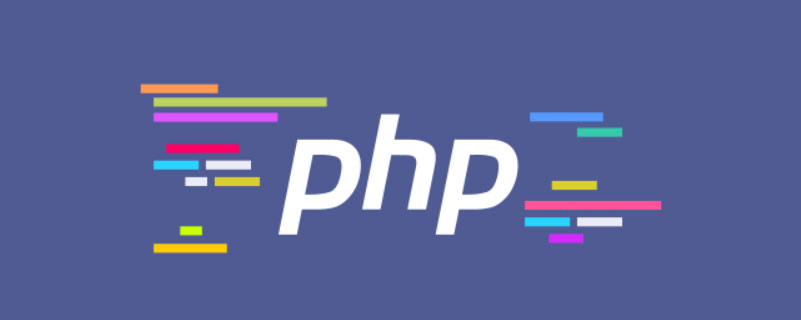
php 5.2 설치 튜토리얼
1 먼저 php.net에서 Windows용 zip 패키지를 다운로드하세요. 예를 들어 "C:php5"
2에 압축을 푼 다음 루트 디렉터리의 php5ts.dll을 시스템 Windows 디렉터리에 복사하고 php.ini-dist 파일의 이름을 php.ini로 변경합니다. 시스템 윈도우 디렉토리.
추천: "PHP Tutorial"
3. 텍스트 편집기로 php.ini 파일을 열고 "register_globals"를 검색한 후 다음을 Off로 변경합니다. 이 설정은 사용자 정의 전역 변수에 관한 것입니다.
4. "extension_dir"을 검색하고 다음 값을 "C:php5ext"와 같은 php 압축 해제 폴더의 ext 하위 디렉터리로 변경합니다.
5. "extension"을 검색하고 필요한 확장 모듈 앞의 값을 변경합니다. 사용하려면 번호를 삭제하세요. mysql을 사용해야 한다면 php_mysql.dll이다. mysqli를 사용해야 한다면 Extension=php_mysqli.dll을 추가해야 한다. 일부 확장 라이브러리가 작동하려면 추가 DLL이 필요할 수 있습니다. 자세한 내용은 여기를 참조하세요. 목록의 주석에 지침이 있는 경우 압축 해제 루트 디렉터리 또는 ext 하위 디렉터리에서 파일을 찾은 다음 시스템 창에 복사해야 합니다. 예배 규칙서.
php_mysql.dll 및 php_mysqli.dll과 같은 루트 디렉터리에 있는 libmysql.dll을 시스템 Windows 디렉터리에 복사해야 합니다
6. IIS를 열고 PHP를 사용해야 하는 사이트를 찾은 다음 마우스 오른쪽 버튼을 클릭하고 속성을 클릭합니다. "홈 디렉터리" 탭을 찾아 "구성" 버튼을 클릭하고 "매핑" 탭에서 "추가" 버튼을 클릭한 다음 "찾아보기"를 사용하여 PHP 압축 해제 디렉터리에서 php5isapi.dll 파일을 찾아 확인하고 입력합니다. "확장"의 경우 ".php", 다른 옵션은 기본값으로 남겨둘 수 있습니다.
7. IIS의 웹 서비스 확장을 찾아 "새 웹 서비스 확장 추가"를 클릭하세요. 확장 이름은 "php"일 수 있으며 추가된 파일도 php5isapi.dll이고 "허용할 확장 상태 설정"을 선택하세요.
8. 시작-실행에 iisreset을 입력하고 확인하고 IIS를 다시 시작합니다. 이제 IIS6에 PHP5 설치가 완료되었습니다.
위 내용은 php5.2 설치 튜토리얼 공유의 상세 내용입니다. 자세한 내용은 PHP 중국어 웹사이트의 기타 관련 기사를 참조하세요!

